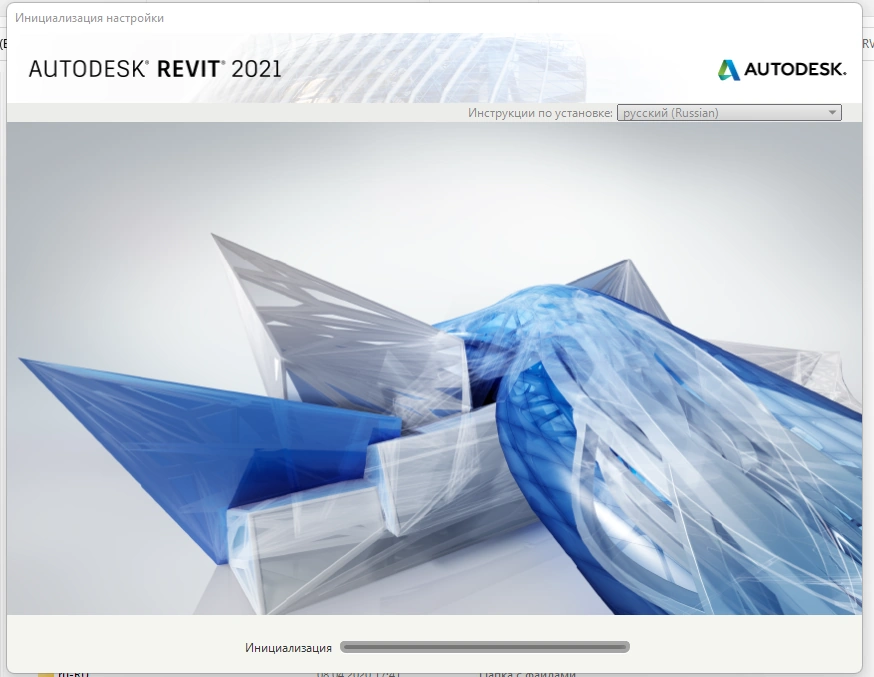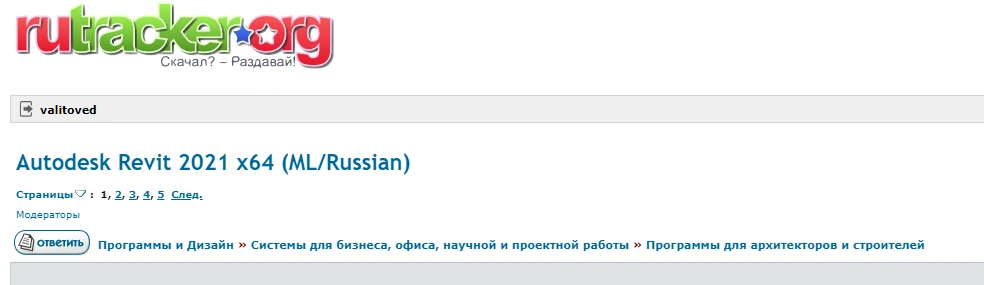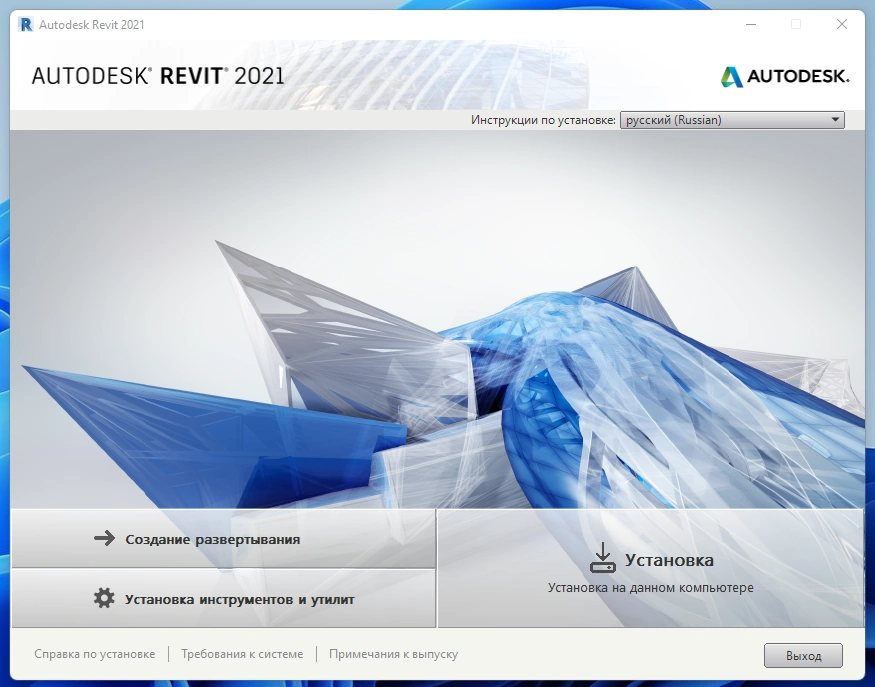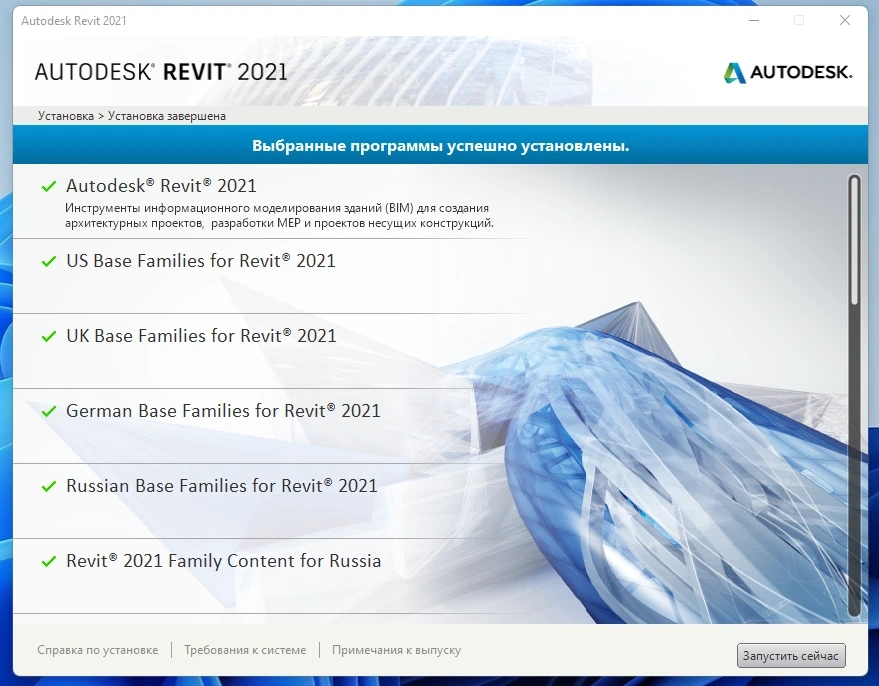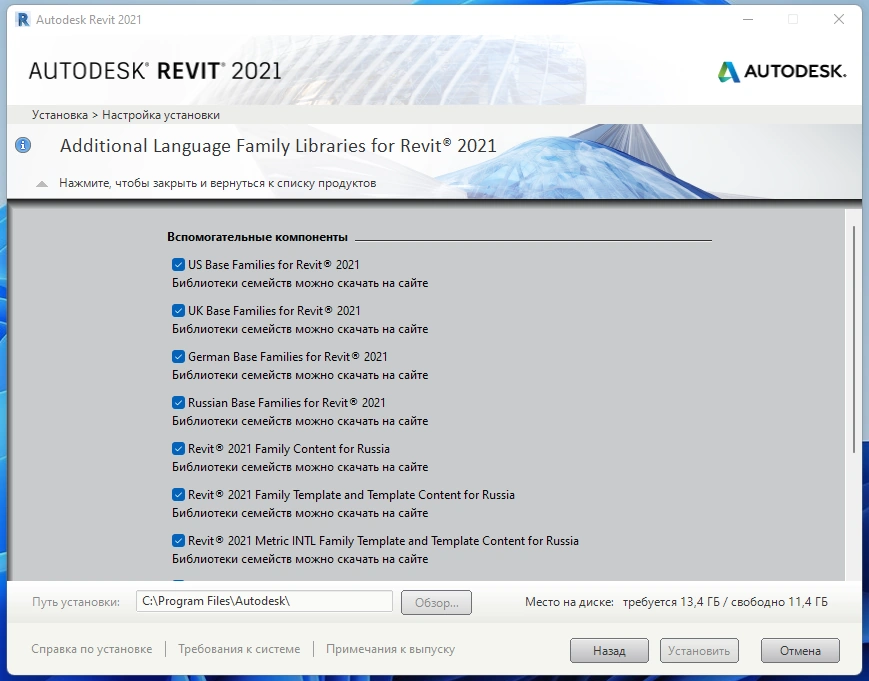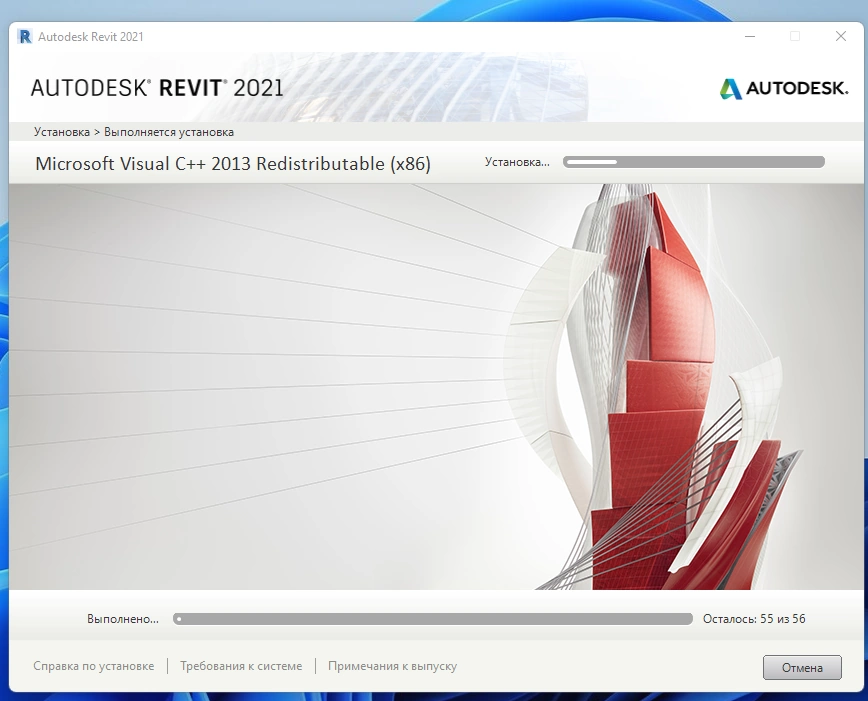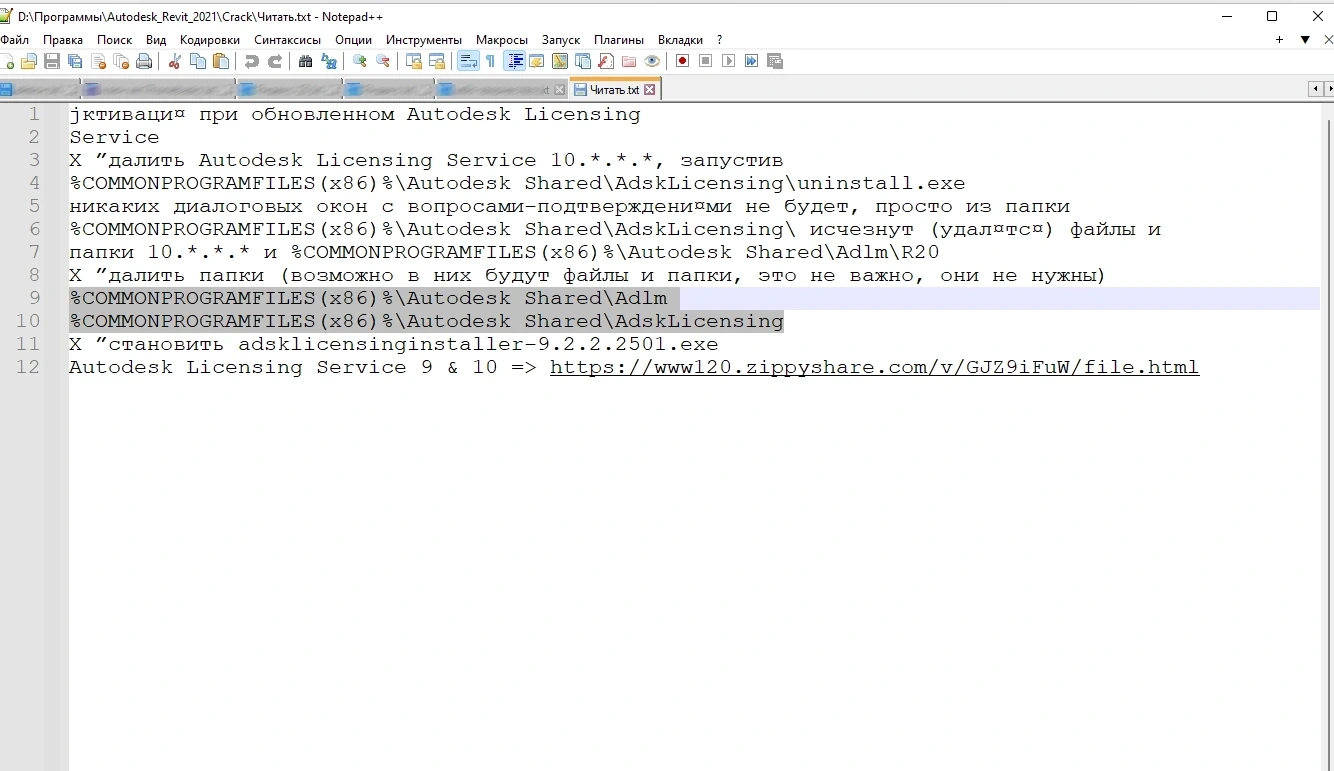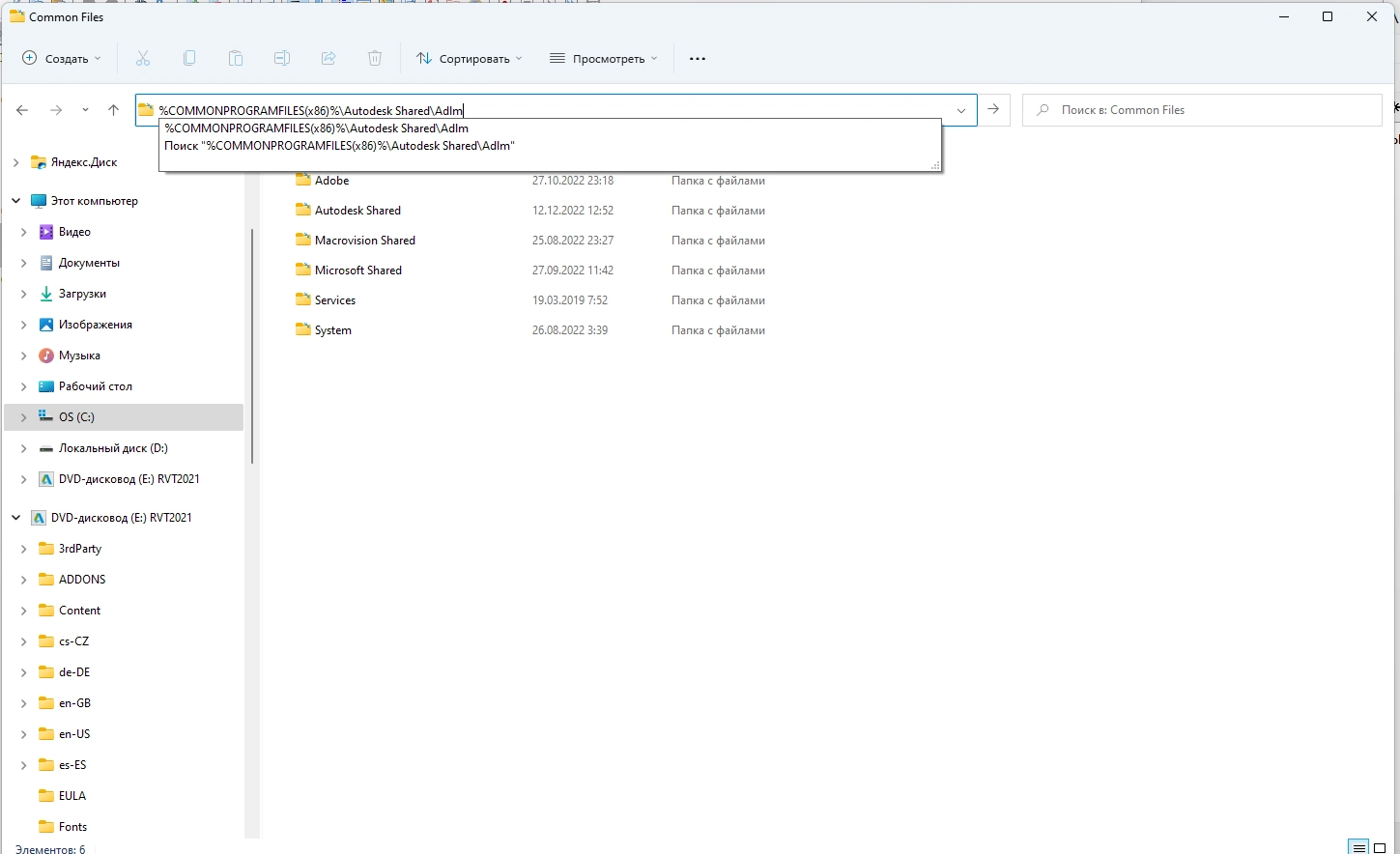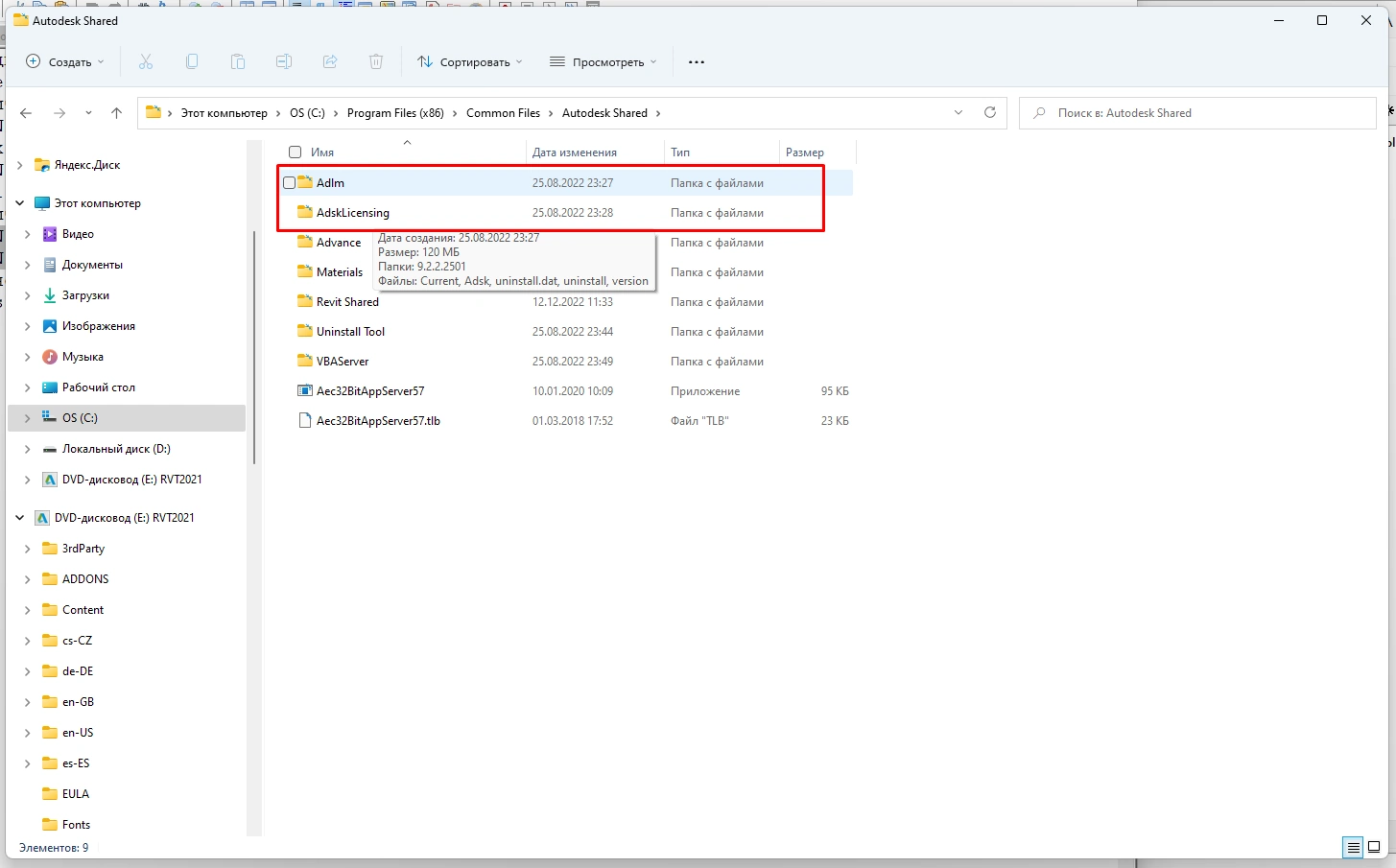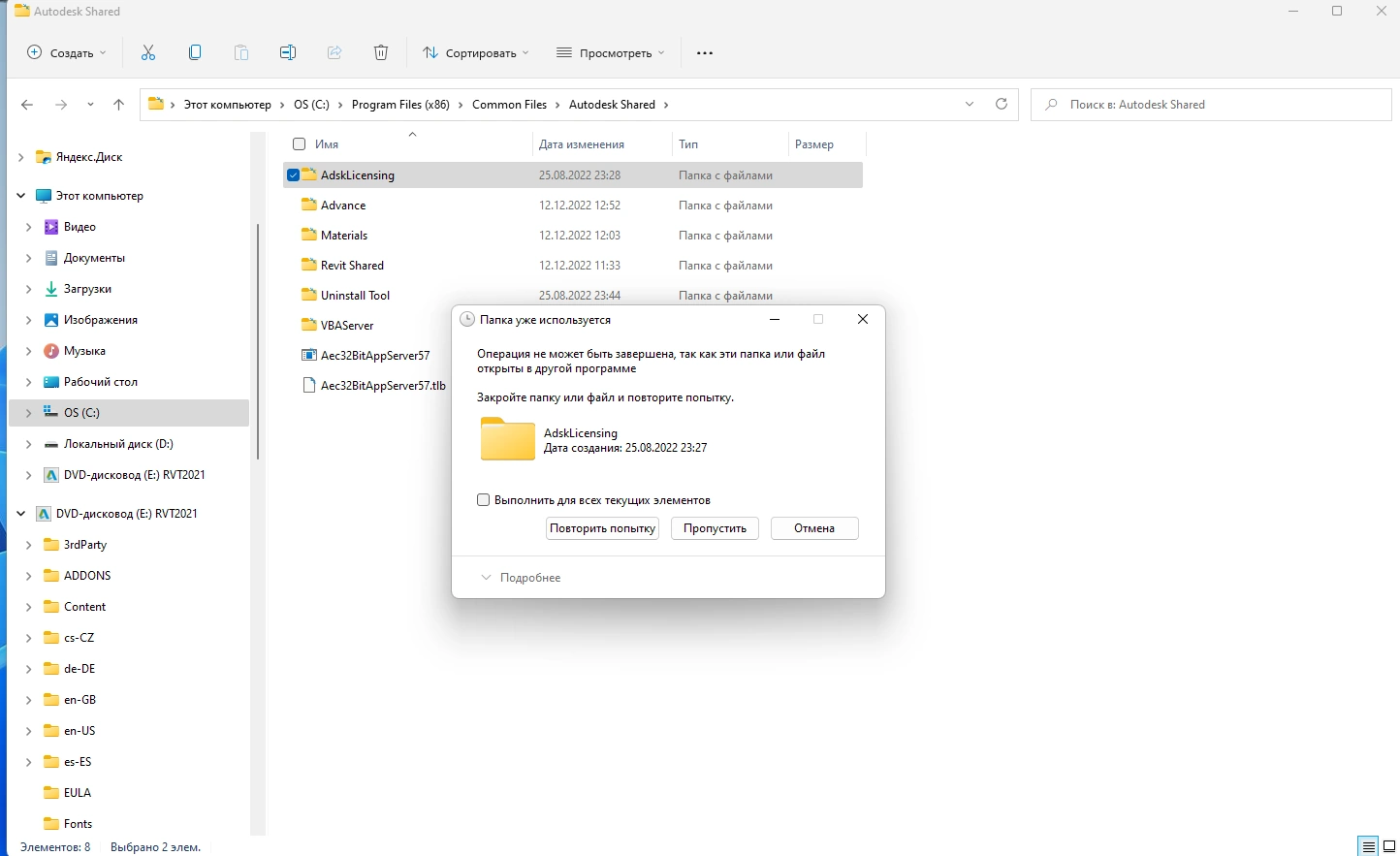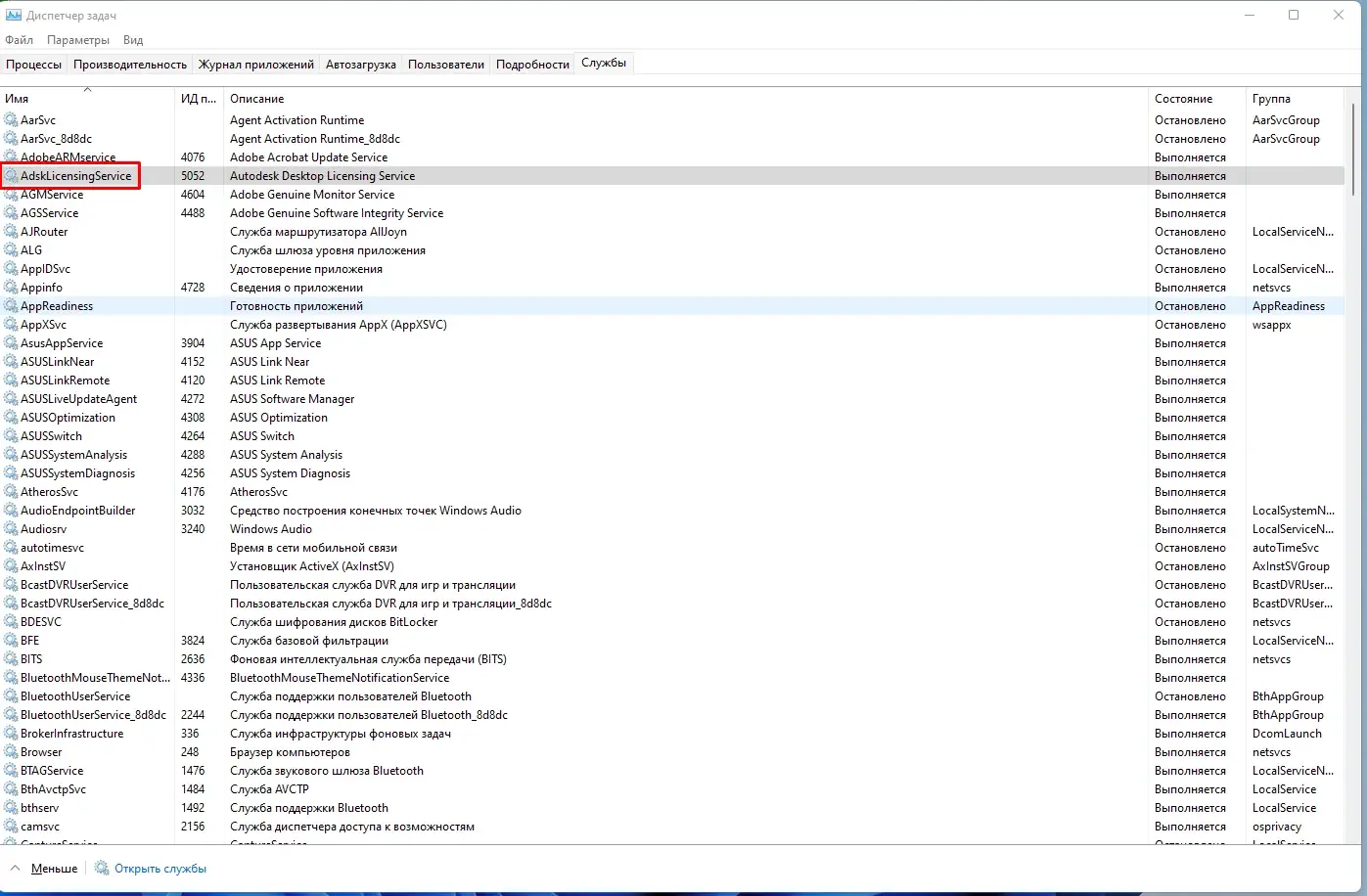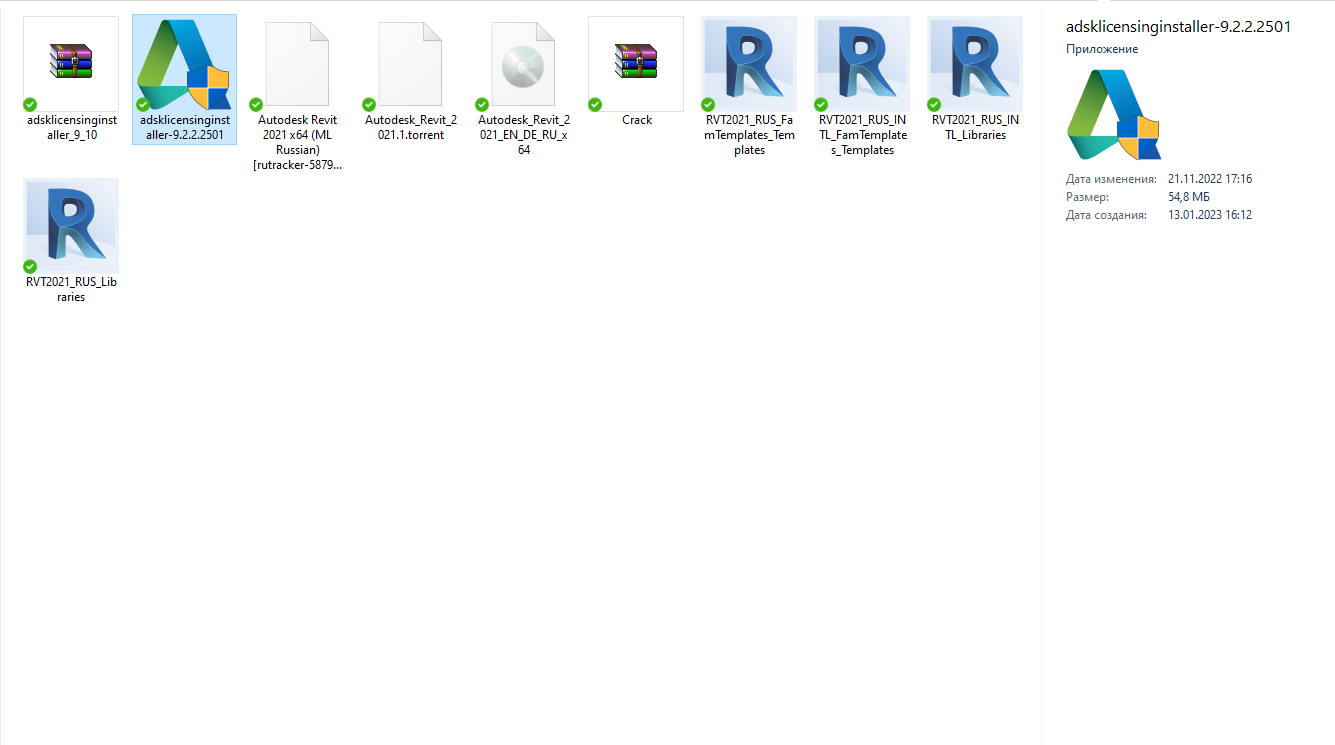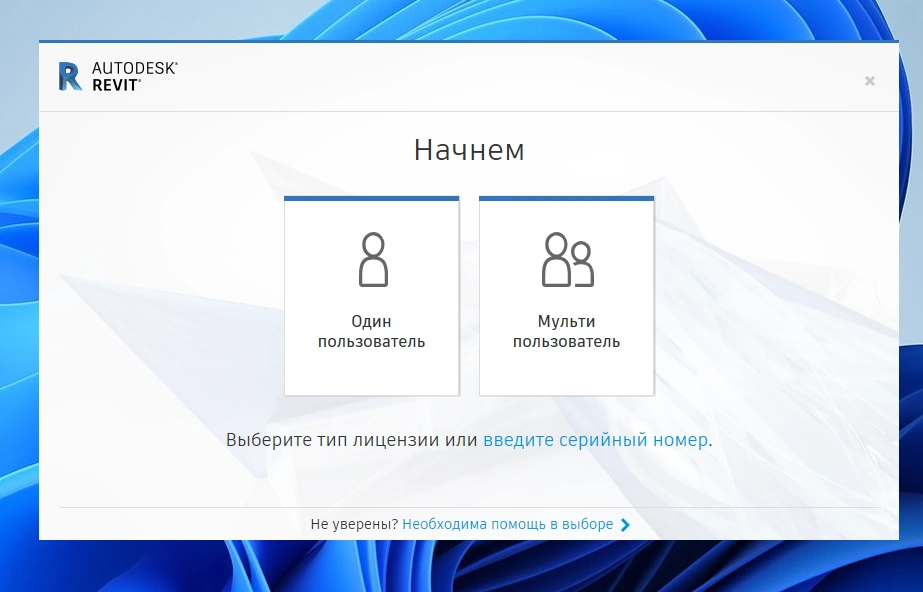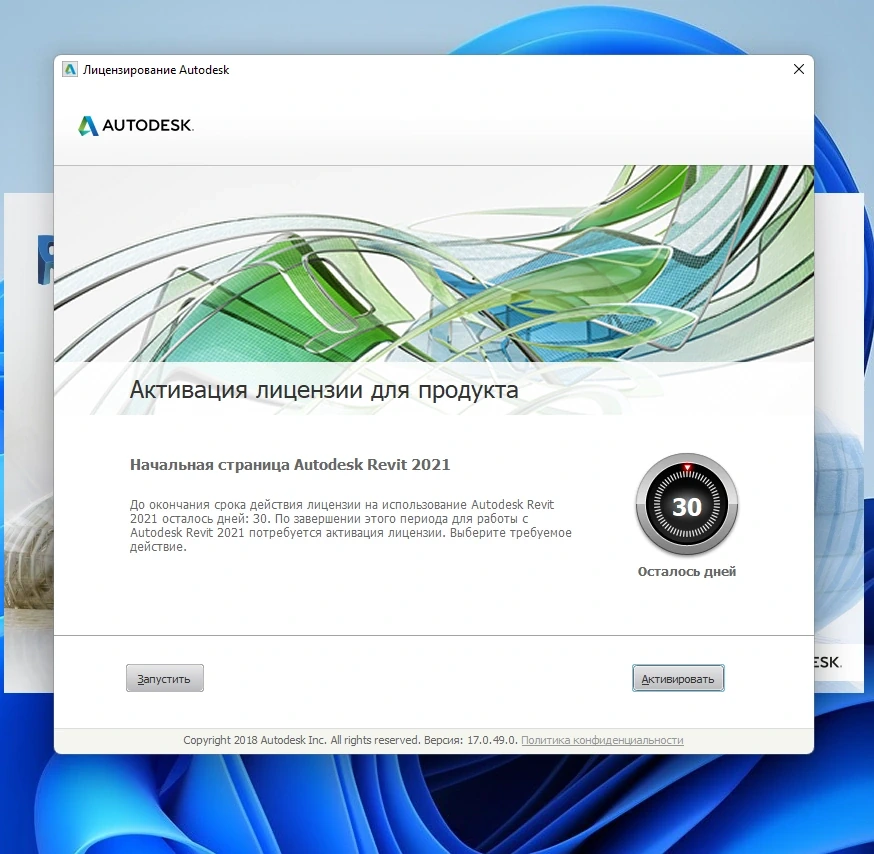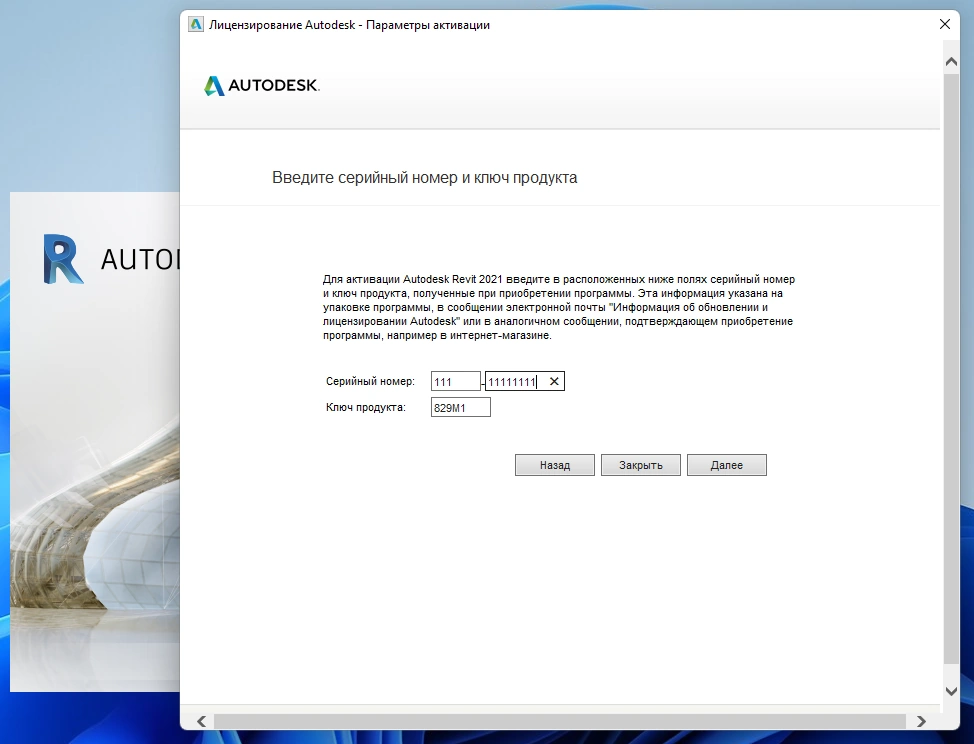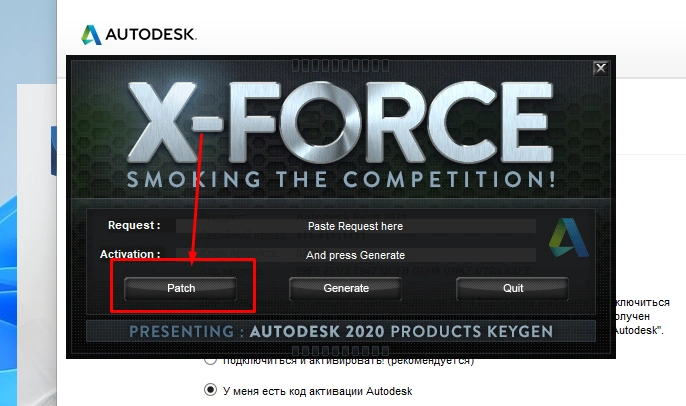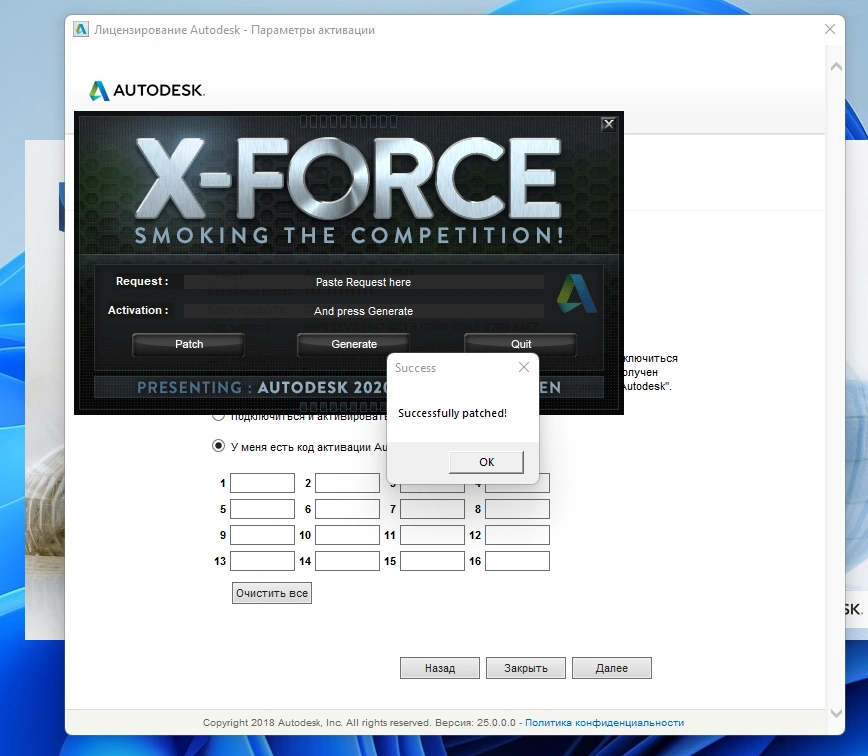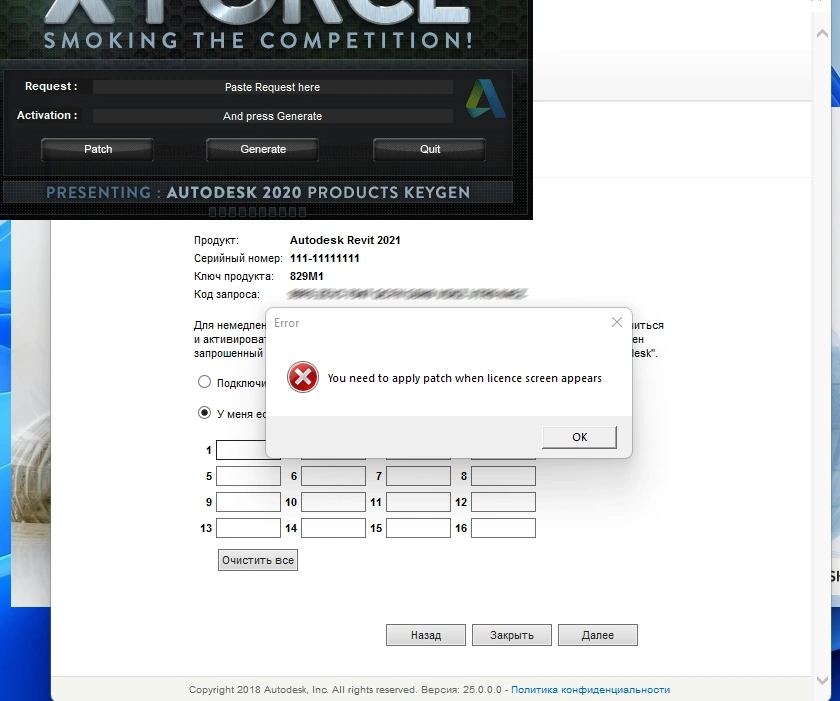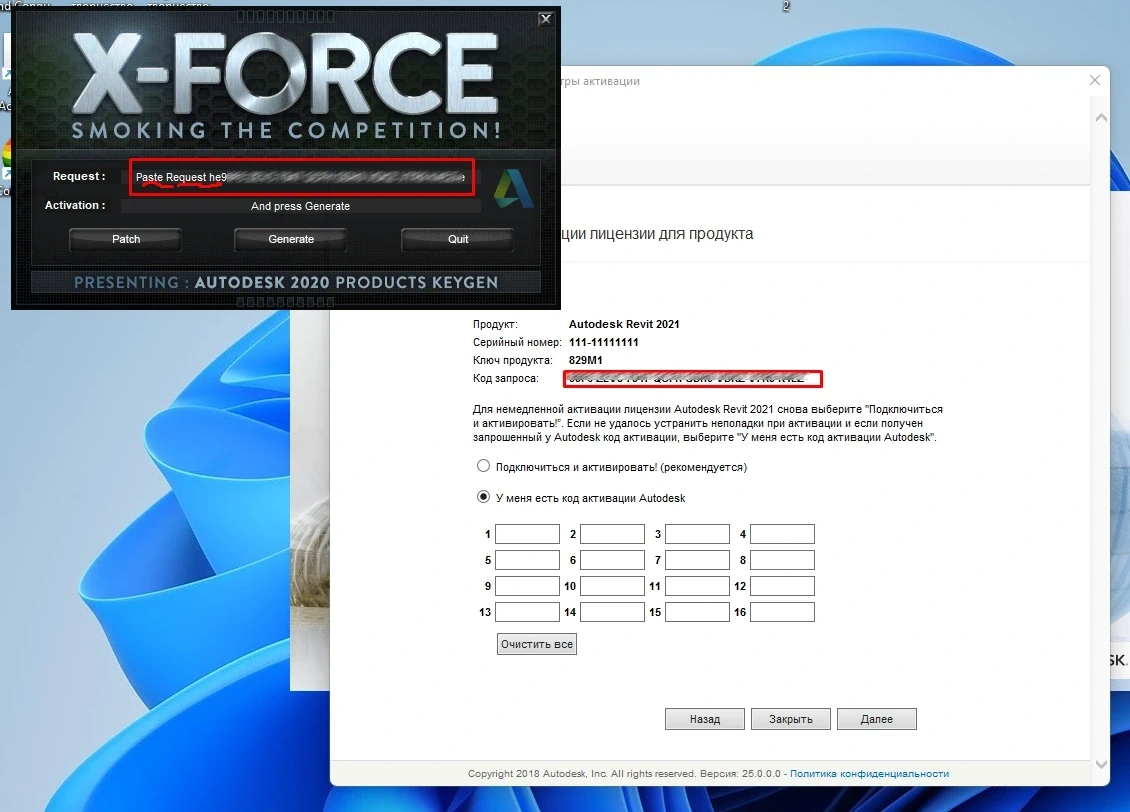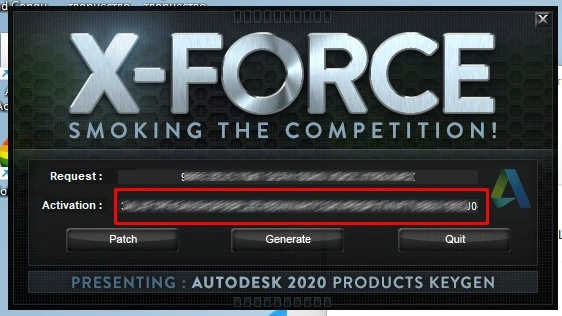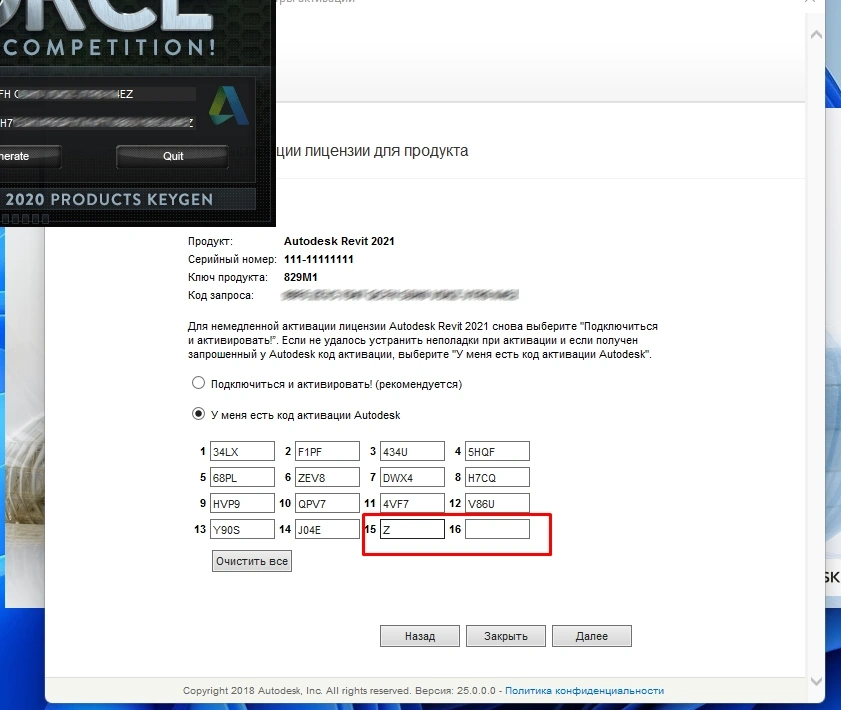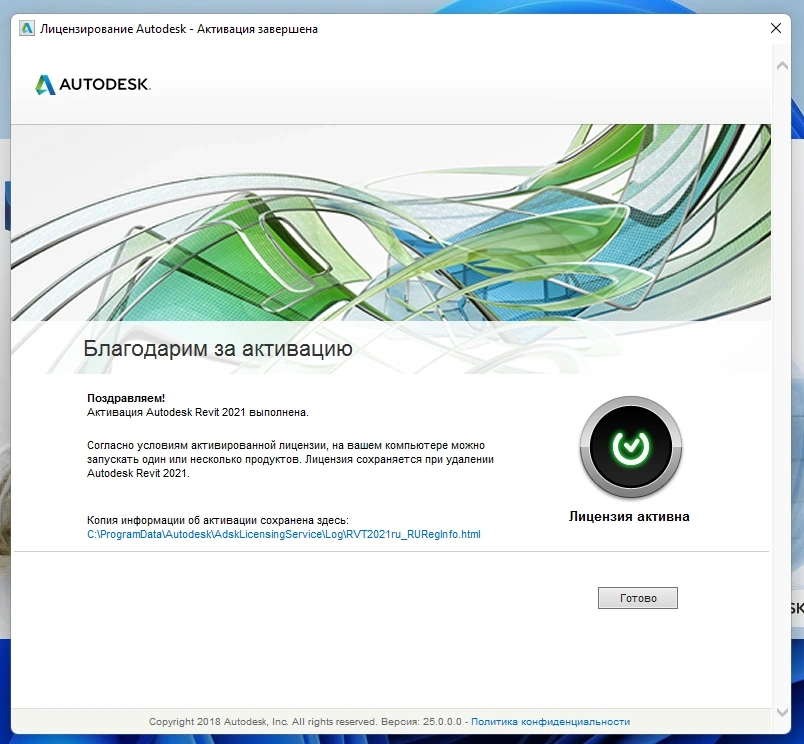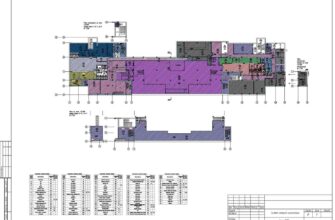Здравствуйте посетители и подписчики блога. Решил выложить статью по активации ревита (Revit) и осветить параллельно как активировать автокад (AutoCad). Статья* обновлена в апреле 2025. Ранее, я опубликовал статью по активации учебной версии автокада сроком на 30 дней, но судя по запросам и письмам, тема актуальная в связи с проведением СВО. С июля 2022 года, наши заграничные “партнеры” приостановили купленные официально лицензии на инженерные программы Autodesk для российских пользователей. Причем остановилась лицензия у программ, срок лицензирования которых истекает в 2023 году. По этой причине, на “козью морду” составленную в адрес российских инженеров, выкладываю наш “финт ушами”. В этой статье рассмотрим как нам получить, а затем установить ревит (Revit) и продолжая тему автокада (AutoCad), покажу как установить оба приложения одним и тем же способом. Ну что же, как сказал один известный парень “Поехали”!.
Установка вспомогательных программ
Для этого нам необходимо будет установить:
- Adguard VPN;
- Torrent или Bittorrent;
Сам дистрибутив Revita ( или Autocad) можно выкачать с Рутрекера. Я покажу на примере 2021. Подключаем VPN Adguard и заходим на Рутрекер на сборку по адресу:

(Autodesk Revit 2021)
https://rutracker.net/forum/viewtopic.php?t=5879017
Вот еще хорошие сборки ревит:
(Autodesk Revit 2023.1.1 by m0nkrus)
https://rutracker.net/forum/viewtopic.php?t=6292829
(Autodesk Revit 2022 by m0nkrus)
https://rutracker.net/forum/viewtopic.php?t=6041358
Находим загрузку, Вы можете подобрать для себя любую сборку программы:
Обратите внимание что с Win 8/0/8/1×64 эта версия ПО не поддерживается.
Зато есть совместимость с Win7SP1x64, Win 10×64, Win11.
Контрольная сумма и вес файла:
Скачиваем торрент файл. Для того что бы увидеть торрент файл, необходимо зарегистрироваться на трекере. После того, как дистрибутив скачан, запускаем образ ISO двойным нажатием. Для Win7 необходимо установить виртуальный привод. Быстрее всего будет поставить Daemon Tools, скачав его с официального сайта.
Алгоритм активации Revit и Autocad
При вставке в виртуальный привод запуститься автоматически установка программы, или находим файл установки с расширением exe, жмем Установить и программа откроет интерфейс установки.
Кликаем на “Установить” и переходим в меню выбора дополнительных модулей.
Выбираем из списка все вспомогательные компоненты.
Обратите внимание, места на диске требуется 13,4 ГБ.
Жмем Установить и ждем окончания установки.
Время установки зависит от производительности вашей машины.
В среднем от 10 до 30 минут.
- Теперь нам нужно подготовить Revit к установки патча.
- Это единственное расхождение с установкой AutoCad.
- В скачанной папке с торрента, есть файл Читать а так же папка с патчем.
- Далее, нам нужно будет удалить определенные папки в установленном каталоге программы и запустить патч.
После того, как установилась программа, необходимо закрыть окно, которое появится после установки без перезагрузки ПК.
Для этого копируем строчку указанную в файле Читать , открываем проводник и вставляем название папки, которую ищем.
Жмем на клавиатуре Enter и попадаем в искомую папку, где удаляем обе указанные в файле Читать папки.
При удалении появится надпись, о том что не возможно удалить папку с названием Adsk Licensing.
Это произошло потому, что у Вас на ПК запущен процесс Licensing Service.
Жмем на клавиатуре комбинацию кнопок Ctrl+Shift+ Esc, перед нами появится Диспетчер задач .
Переходим во вкладку Службы и ищем запущенную службу с названием “Autodesk Desktop Licensing Service”
Кликаем ПКМ по службе и жмем Остановить .
Переходим снова в проводник и до конца удалям вышеуказанные папки.
Далее необходимо из дистрибутива запустить файл adsklicensinginstaller-9.2.2.2501.exe
Активируем ревит, активация автокада аналогична
Запускаем Revit.
Жмем ввести Введите серийный номер
Для AutoCad с этого пункта, активация будет идентична Revit.
Кликаем Активировать
Вводим серийный номер
111-11111111
Ключ
829M1
жмем далее и возможно выскачет ошибка при обработке
Закрываем окно и повторяем предыдущий пункт.
Ставим флажок в поле У меня есть код активации и запускаем патч (Patch) из папки Crack.
Внимание!
Перед этим отключите антивирус.
Обязательно файл патча перенесите на рабочий стол.
Добавьте патч в исключение защитника windows.
Запустите от имени администратора.
Далее жмем на кнопку Patch и ждем появления надписи:
Если вдруг, у Вас на экране возникла надпись You need to apply patch when licence appears , это озночает, что Вы не выполнили запуск патча от имени администратора.
Закрываем патч и повторяем вышеуказанные шаг от имени администратора.
Далее в поле окна Request – вставьте скопированный код из поля Код активации .
При вставке цифрового кода, полностью удалите надпись Paste Request.
Жмет на кнопку “Generate” и в поле “Activation” копируем появившийся цифровой код для вставки в поле “У меня есть код”.
После вставки кода, обратите внимание, в поле с цифрой 15 должна появиться буква Z.
Жмем Далее и наслаждаемся работой программы.
Слетела активация ревит
*Обновление статьи в связи с массовой блокировкой продукции autodesk. В последнюю неделю апреля 2025 года наблюдается массовая блокировка ревит и автокада. Если у вас слетел автокад, как его активировать, посмотрите в этой обновленной статье:
Что делать если слетела лицензия AutoCAD
По уходу от блокировки лицензии для ревита, используйте тот же алгоритм, что и в автокаде. Но если ничего не помогает и ревит по прежнему заблокирован, необходимо снести windows и переустановить систему. Это происходит в следствии того, что возможно, вы переустановили один из продуктов autodesk на отличную версию приложения, которое было установлено прежде.
Если у вас политика администрирования в организации, и снести систему не получиться, то вам необходимо удалить все продукты autodesk, а затем зачистить реестр и все каталоги с именем Autodesk, autocad и revit в операционной системе windows. Есть вариант запуска продукта на короткий срок с тем что бы закончить проект. Как это сделать, можно прочитать в вышеуказанной статье в пункте “Можно запустить автокад для срочной работы”. Алгоритм для ревита будет идентичен.
Заключение
Хочу обратить внимание на обязательный запуск патча от имени администратора для Revit и Autokad. Еще один маленький нюанс, возможно после установки Revit 2023 поверх Autocad 2021, через некоторое время может заблокироваться сначала Autocad 2021 затем Revit 2023. Оптимальный вариант установки это:
- Установить Revit 2021;
- Установить AutoCad 2021;
Появились стабильные сборки для установки Autocad 2023 и сборка Revit 2023. Ну что же, на этом будем заканчивать крайне полезный обзор. Оставляйте комментарии, возможно у кого то будут затруднения с запуском инженерных программ, быстрее найдем решение.